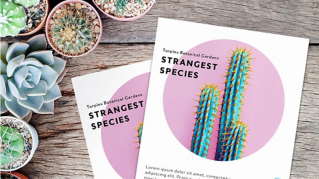튜토리얼 문서
초보자
8분
나만의 단락 시작 표시 문자 만들기
Illustrator에서 나만의 단락 시작 표시 문자를 만들어 InDesign 텍스트 레이아웃에서 사용하는 방법을 살펴보세요.

Illustrator에서 문자 입력
문자 툴(T)이 선택된 상태에서 컨트롤 패널에서 문자를 클릭합니다. Arial Bold를 선택하고 글꼴 크기를 300pt로 설정합니다. 대지를 클릭하고 문자를 입력합니다.
Esc 키를 누른 다음 마우스 오른쪽 버튼을 클릭하고 윤곽선 만들기를 선택합니다.

중심이 같은 패스로 문자 모양 만들기
오브젝트 > 패스 > 패스 이동을 선택합니다. 미리보기에 체크 표시하고 이동 값을 8로 입력한 다음 확인을 클릭합니다. 그러면 원래 패스에서 이동된 중복 패스가 만들어집니다.
이전 단계를 한 번 더 반복하여 세 개의 중심이 같은 패스를 만듭니다.
모든 패스 주위에 있는 선택 윤곽을 드래그하고 Ctrl/Command + Shift + G를 눌러 그룹을 해제합니다.

패스에 색상 적용
가장 밖에 있는 패스를 선택하고 흰색으로 칠한 다음 획을 검은색으로 설정합니다.
중간에 있는 패스를 선택하고 원하는 색상으로 칠합니다. 이 예제의 경우 노란색을 선택했습니다.
가장 안쪽에 있는 패스에는 패턴을 적용해 봅니다. 윈도우 > 견본 라이브러리 > 패턴 > 기본 그래픽 > 기본 그래픽_텍스처를 선택합니다. 가장 안쪽에 있는 패스를 선택하고 기본 그래픽_텍스처 패널에서 텍스처를 클릭합니다. 이 예제의 경우 포자낭을 선택했습니다.
Illustrator에서 나만의 패턴을 정의하는 방법을 살펴보려면 패턴 만들기 및 적용 을 참조하십시오.

가장자리가 선명한 그림자 추가
모든 패스 주위의 선택 윤곽선을 드래그하고 Ctrl/Command + G를 눌러 모든 패스를 그룹으로 지정합니다.
효과 > 스타일화 > 그림자 만들기를 선택합니다.
미리보기에 체크 표시를 한 다음 모드: 곱하기, 불투명도: 100%, X 및 Y 옵셋: 8pt, 흐림 효과: 0pt로 설정합니다. 그런 다음 확인을 클릭합니다.
선택 사항: 단락 시작 표시 문자를 멋지게 만들거나 강조하고 싶은 경우 프레임을 추가할 수 있습니다. 단락 시작 표시 문자 주위에 모양을 그린 다음 원하는 색상으로 칠합니다. 그런 다음 마우스 오른쪽 마우스를 클릭하고 정돈 > 맨 뒤로 보내기를 선택합니다.

Creative Cloud Libraries에 나만의 단락 시작 표시 문자 저장
윈도우 > 라이브러리를 선택합니다.
Ctrl/Command + A를 누르거나 선택 > 모두 선택을 선택합니다. 단락 시작 표시 문자를 내 라이브러리로 드래그하면 그래픽 섹션에 추가됩니다.
이제 전체 단락 시작 표시 문자 알파벳을 만들어 다른 Illustrator 문서나 다른 Adobe 데스크탑 및 모바일 앱에서 재사용할 수 있습니다.

InDesign에서 텍스트 레이아웃에 단락 시작 표시 문자 추가
InDesign을 실행하고 텍스트가 포함된 문서를 엽니다.
창 > CC Libraries를 선택합니다. 그래픽 섹션에서 단락 시작 표시 문자를 클릭하고 페이지에 드래그합니다. 커서에 단락 시작 표시 문자가 로딩되면 사각형 프레임을 클릭하고 드래그합니다.
단락 시작 표시 문자 및 프레임의 크기를 비율에 맞게 조정하려면 V를 누른 다음 컨트롤 패널에서 자동 맞춤을 선택합니다. 그런 다음 Shift 키를 누른 상태에서 프레임의 모서리 핸들을 드래그합니다.

텍스트에 단락 시작 표시 문자 추가
다음 단계에서는 단락 시작 표시 문자를 연결 개체 로 설정하여 단락 텍스트와 어울리도록 조정하고 텍스트가 단락 시작 표시 문자 주위로 감싸지도록 설정해 봅니다.
텍스트와 단락 시작 표시 문자를 연결하려면 Shift 키를 누른 상태에서 프레임 상단에 있는 파란색 사각형을 드래그하고 텍스트의 시작 부분에 커서를 놓습니다. 그러면 파란색 사각형은 연결 아이콘으로 변합니다.

단락 시작 표시 문자를 텍스트에 연결한 다음에는 텍스트 프레임에 맞게 문자의 위치를 조정해 봅니다.
Alt/Option을 누른 상태에서 연결 아이콘을 클릭하여 연결 개체 옵션 대화 상자가 열리면 인라인 또는 줄 위를 선택하고 Y 오프셋을 설정하여 텍스트 프레임 안에 단락 시작 표시 문자를 배치합니다.
미리 보기를 선택하고 키보드의 위/아래 화살표를 이용하여 Y 오프셋 값을 시각적으로 설정합니다.

마지막 단계에서는 이 단락 시작 표시 문자 주위로 텍스트를 감싸는 방법을 살펴봅니다.
창 > 텍스트 감싸기를 선택합니다. 텍스트 감싸기 패널에서 두 번째 아이콘인 테두리 상자 감싸기를 클릭합니다.
오른쪽 오프셋 값을 조정하여 단락 시작 표시 문자와 텍스트 사이의 간격을 늘립니다. 오프셋 값을 하나씩 변경하려면 이 연결 아이콘을 선택 해제합니다.

만들어 놓은 단락 시작 표시 문자를 통해 영감 얻기!
여러분들이 텍스트 레이아웃에서 실험하고 연습할 수 있도록 전체 알파벳마다 단락 시작 표시 문자를 만들어 놓았습니다. 이 단락 시작 표시 문자를 사용하려면 Drop caps 라이브러리를 클릭하십시오. Creative Cloud에 저장을 클릭하여 자신의 계정에 라이브러리의 사본을 생성합니다.
참고: 라이브러리를 저장하려면 Creative Cloud 계정에 로그인해야 합니다.